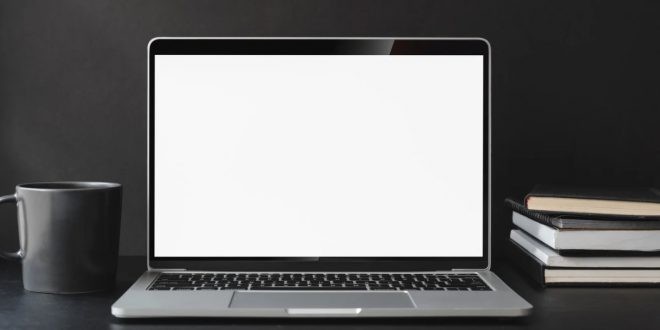Layar laptop menjadi putih tiba-tiba merupakan masalah yang cukup sering terjadi pada laptop. Masalah ini bisa disebabkan karena beberapa faktor, misalnya seperti kabel fleksibel LCD yang sudah kendor atau putus, driver display yang bermasalah, komponen VGA yang error, RAM yang tidak berfungsi dengan baik, terkena benturan yang kuat atau tersiram air maupun karena usia laptop yang memang sudah tua. Nah maka dari tiu, pada artikel kami kali ini, kami akan membahas penyebab laptop layar putih beserta cara mengatasinya. Yuk simak!
Penyebab Layar Laptop Putih
-
Kabel Fleksibel LCD Putus atau Longgar
Kabel fleksibel LCD adalah kabel elastis yang menghubungkan antara layar laptop dengan komponen yang terdapat di dalam motherboard. Artinya, ada kemungkinan jika kendala pada layar laptop Anda disebabkan oleh kabel fleksibel yang bermasalah.
-
Driver Display Bermasalah
Permasalahan layar laptop yang sering kali mengalami blank putih / hitam, tidak hanya selalu disebabkan oleh kerusakan pada hardware saja. Mengingat ada faktor kemungkinan lainnya yang dapat menimbulkan error tersebut. Salah satunya driver display pada laptop Anda bermasalah atau telah usang.
-
VGA Mengalami Kendala Error atau Usang
VGA berkaitan erat dengan layar laptop Anda. Jadi ketika VGA Anda bermasalah, maka tidak heran jika terjadi kendala pada layar laptop.
-
RAM Tidak Berfungsi dengan Baik
Ada juga kemungkinan jika permasalahan layar laptop ini ditimbulkan oleh adanya RAM yang rusak atau kotor. Hal ini tidak mengherankan, pasalnya ketika RAM Anda rusak, maka banyak permasalahan yang akan timbul pada laptop Anda, mulai dari bluescreen, blank putih / hitam, hang, macet, dan sebagainya.
-
Terkena Benturan yang Kuat atau Air
Tingkat risiko kerusakan pada sebuah laptop sangat tinggi. Terlebih lagi jika laptop terkena benturan atau air, maka dapat menyebabkan beberapa kerusakan pada komponennya yang tanpa sadar Anda tidak mengetahuinya.
-
Usia Laptop Terlalu Tua
Ketika usia laptop sudah terlampau lama, maka tidak heran jika terdapat beberapa kendala saat digunakan.
Cara Mengatasi Layar Laptop Putih
1. Untuk pengguna windows
- Coba lepas baterai laptop Anda secara perlahan. Jika sudah, pastikan Anda tidak terhubung ke kabel daya. Selanjutnya, tekan dan tahan tombol Power selama ± 30 detik. Kemudian pasang kembali baterai laptop Anda dan nyalakan laptop. Setelah itu periksa, apakah layar laptop sudah normal kembali.
- Cek kabel fleksibel LCD pada laptop Anda. Pastikan kabel fleksibel LCD terpasang dengan baik dan tidak longgar. Jika kabel fleksibel LCD putus atau longgar, maka segera ganti kabel fleksibel LCD yang baru.
- Pastikan driver display pada laptop Anda sudah terinstal dengan benar. Jika driver display bermasalah atau telah usang, maka segera perbarui driver display pada laptop Anda.
- Pastikan VGA pada laptop Anda tidak bermasalah. Jika VGA mengalami kendala error atau usang, maka segera ganti VGA yang baru.
- Pastikan RAM pada laptop Anda berfungsi dengan baik. Jika RAM tidak berfungsi dengan baik, maka segera ganti RAM yang baru.
- Pastikan jaringan seluler pada laptop Anda berfungsi dengan baik. Jika jaringan seluler pada laptop Anda tidak berfungsi, maka segera perbaiki jaringan seluler pada laptop Anda.
- Pastikan pengaturan APN pada laptop Anda sudah benar. Pengaturan APN adalah konfigurasi yang digunakan oleh operator jaringan seluler untuk mengidentifikasi atau menentukan jaringan pada laptop Anda.
- Jika semua langkah di atas tidak berhasil, coba reset jaringan pada laptop Anda. Untuk melakukannya, buka Pengaturan > Umum > Reset > Reset Jaringan. Setelah itu, coba hubungkan laptop Anda ke jaringan Wi-Fi.
2. Untuk pengguna macOS
Jika layar Mac Anda tiba-tiba menjadi putih, ada beberapa cara yang dapat Anda coba untuk memperbaikinya. Berikut adalah beberapa cara yang dapat Anda coba:
- Coba reset SMC (System Management Controller) pada Mac Anda. Caranya adalah dengan mematikan Mac Anda, kemudian tekan dan tahan tombol Shift + Control + Option + Power selama beberapa detik. Kemudian lepaskan tombol dan nyalakan Mac Anda kembali.
- Coba reset PRAM (Parameter RAM) pada Mac Anda. Caranya adalah dengan mematikan Mac Anda, kemudian tekan dan tahan tombol Command + Option + P + R selama beberapa detik. Kemudian lepaskan tombol dan nyalakan Mac Anda kembali.
- Coba boot ke Safe Mode pada Mac Anda. Caranya adalah dengan mematikan Mac Anda, kemudian tekan dan tahan tombol Shift saat Anda menyalakan kembali Mac Anda. Kemudian lepaskan tombol setelah logo Apple muncul.
- Coba boot ke Recovery Mode pada Mac Anda. Caranya adalah dengan mematikan Mac Anda, kemudian tekan dan tahan tombol Command + R saat Anda menyalakan kembali Mac Anda. Kemudian lepaskan tombol setelah logo Apple muncul.
Semoga informasi ini membantu Anda memperbaiki masalah layar laptop putih. Jika Anda membutuhkan bantuan lebih lanjut, jangan ragu untuk menghubungi teknisi terdekat.
 Tekno & Kripto Kumpulan Berita Cryptocurrency Dan Informasi Aplikasi Terpercaya
Tekno & Kripto Kumpulan Berita Cryptocurrency Dan Informasi Aplikasi Terpercaya